

何気に駐車したコインパーキング。精算したら意外と高くて、ちょっと嫌な気分になった、ということはありませんか?
スマホアプリ「PPPark!」を使えば、事前におよその料金がわかるうえに、
付近の駐車場の料金を一覧で見ることができます。
目的地からコインパーキングまでの距離もわかるので、料金と距離から最適なコインパーキングが見つけられます。
また、使い方も予定日時と目的地を設定するだけと簡単。
しかも、Google mapと連動しているので、タップ1つでストリートビューが見られたりナビにもなるのでかなりオススメ。
今回の記事は、実際に食事に行った時に「PPPark!」を使ったら、デザートをもう1品頼めるくらいお得だったというお話です。
コインパーキングって、思っているより料金に差があるので賢く利用したいですね。
▼ PPPark!は、こちらからインストール
※ インストールが終わったら、当サイトに戻ってきてくださいね!
PPPark!を使ったら駐車場代がお得になる! 頼れるアプリの使い方
先日行ってきた焼肉屋に駐車場がなく、コインパーキングに停めようと、スマホアプリ「PPPark!」を使ったら、最も近い所と100mくらい離れた所とでは、意外と価格差があって100m歩くだけでかなりお得に。
想像以上の結果にかなりトキメキましたので、ご紹介いたします。
結果から申しますと、2~3分くらい歩いただけで700円(3時間停車)くらいお得になりました。
なお、ブラウザ版もあり、パソコンからでも操作可能です。
詳しくはこちらの、「PPPark!の使い方(ブラウザ版中心)」をご覧くださいませ。
「PPPark!」の使い方は意外と簡単!
今回、試してみた条件は下記のとおりです。
◯ 駐車日時 5月7日 18:00~21:00
◯ 横川駅(広島市)付近の焼肉屋さん
まずは、実際に使ってみた行程です。
なお、項番は下図の番号と連動しております。
④~⑤ 目的地(焼肉屋さん)を指定する
⑥~⑧ コインパーキングを比較する
⑨ 詳細情報からナビへ移行する
実際に「PPPark!」を使ってみました! 日時入力編
日時入力編では、予定日時、目的地など事前設定部分を抜き出しております。
「PPPark!」は画面が見やすく、事前設定も説明がなくても操作できるくらい簡単!
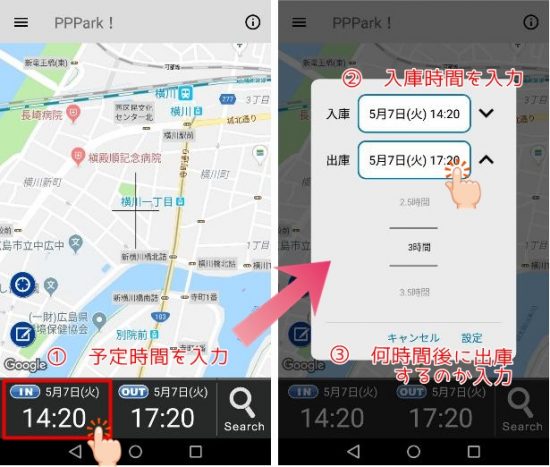
図1 PPPark! スマホアプリ版の説明 日時入力編
① 予定時間を指定します
時刻が表示されているあたりをタップ。
予定日時を入力します。
なお、IN、OUTのどちらをタップしても同じ画面に遷移していきます。
② 入庫日時を指定します
青の枠をタップ。
日付、何時、何分ごと上下にスライドしていきます。
③ 出庫時間を指定します
入庫時刻から何時間駐車するか上下にスライドして選択します。
④ 目的地を指定していきます(④-2は省略可)
指定方法は2種類あります。
地図をドラッグして目的地を十字マークにあわせる方法と目的の地名や施設名を入力する方法です。
地名や施設名を入力する場合、ボックスの下に出てくるものしか選ぶことができません(⑤参照)。
また、◯◯市は◯◯市役所へ、それ以外の地名は地図にその地名が書かれている場所に飛んでいきます。
例えば、広島市がボックスに出現した時点で広島市を選択すると広島市役所へ、広島市佐伯区吉見園なら吉見園と地図上に書かれている場所に十字マークが飛んでいきます。
実際に「PPPark!」を使ってみました! 検索編
検索編では、いよいよコインパーキングを検索して、料金を比較していきます。
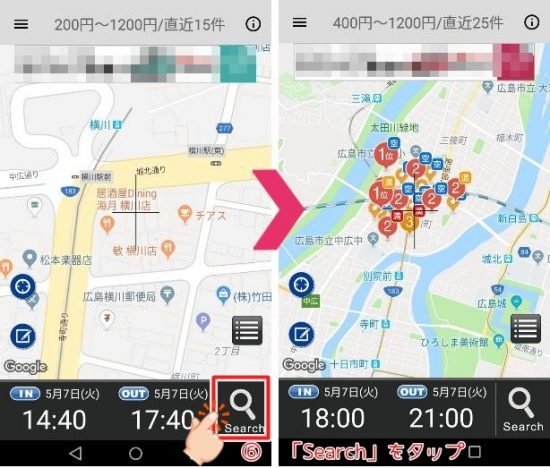
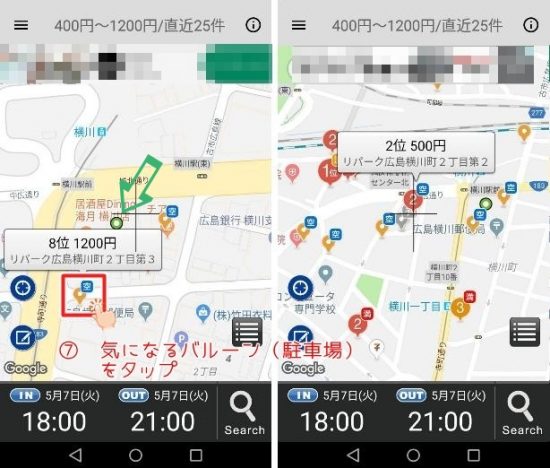
図2 PPPark! スマホアプリ版の説明 前編
⑥ 「Search」をタップします
タップすると検索されたコインパーキングが瞬時に表示されます。
検索したときの中心は中央が白の緑の円で表示されます。
⑦ 気になるバルーンをタップします
地図を拡大したり、上下左右に動かして気になるバルーンをタップします。
ここでは、もっとも緑の円に近そうなバルーンをタップすると1200円、安さ2位を示す「2」のバルーンをタップすると500円と表示されます。
⑧ 距離、価格順に並び替える
バルーンの画面の右端に「」なマークがあるので、それをタップすると一覧表が見られます。
一覧表は、距離、価格、空き状態で並び替えることができます。
実際に「PPPark!」を使ってみました! 詳細画面編
最後となる詳細画面編では、詳細画面についてご紹介していきます。
バルーンをタップすると料金等のふきだしが出てきましたが、そのふきだしをタップすると詳細画面に切り替わります。
また、一覧表の気になる場所をタップしても詳細画面に切り替わります。
詳細画面から戻りたい場合は最上部の「←」をタップします。
図3 PPPark! スマホアプリ版の説明 後編
詳細画面の後半は、Google mapと連動しているのでタップ1つで地図が見られたり、ストリートビューが見られたり、ナビに移行することもできます。
⑨ ナビへ移行させる
詳細画面の下の方に「ナビアプリに送る」という表示があるので、そこをタップするとナビが自動で起動します。
感想のようなおまけ
今回、PPPark!を使ったことで 700円浮いたわけですが、「PPPark!」の存在を知らなければ、お店に近い駐車場を選んでいたと思うので、1200円か900円のコインパーキングに入れていたでしょう。
また、簡単にナビになるのも魅力的で、目的地へ簡単にたどり着くことができました。

今回はPPPark!を熱く語られていますが、私は知っています。実は、この人、どの焼肉屋さんに行ったのかは秘密にしていることを。

良い店なら紹介しているので、察してください(苦笑
なお、行きも帰りも立ち並ぶ人がいた店を発見して、帰宅して調べてみたらそこも焼肉屋でした。そちらに行けば良かったという軽い後悔がトップの写真になっています。
※ 本サイトに記載されている製品名、会社名は、それぞれ各社の商標または登録商標です。
![]()


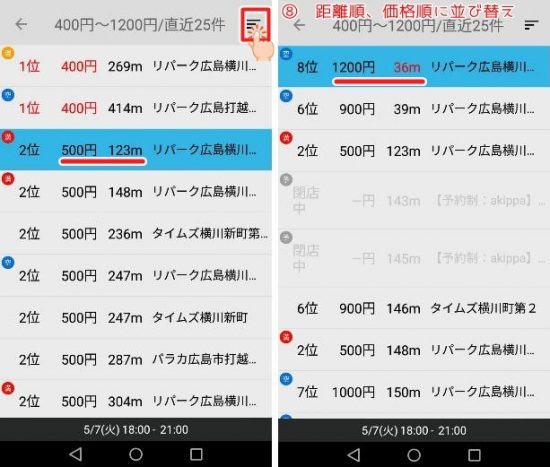
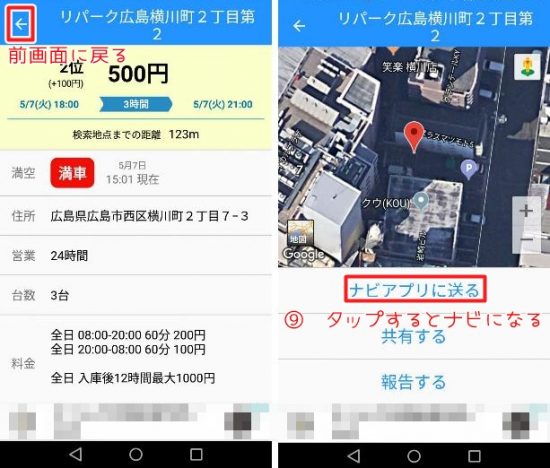



コメント